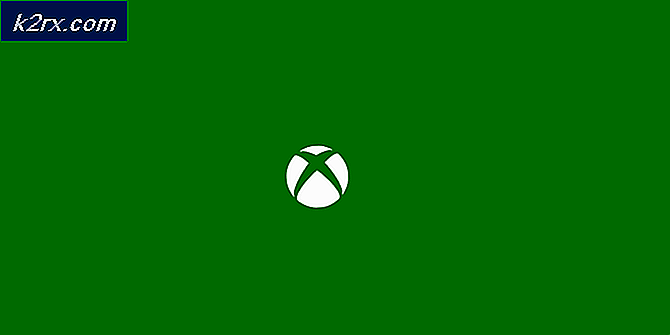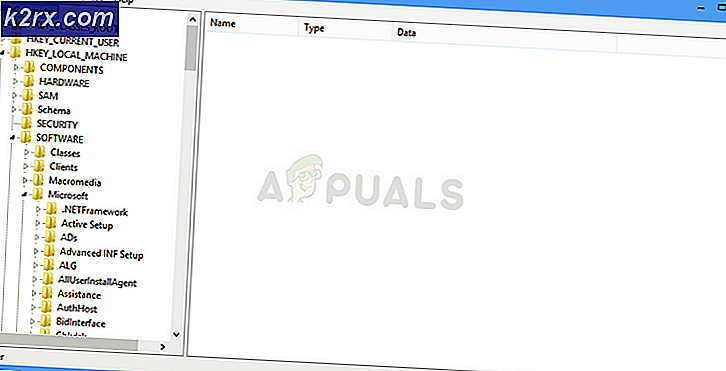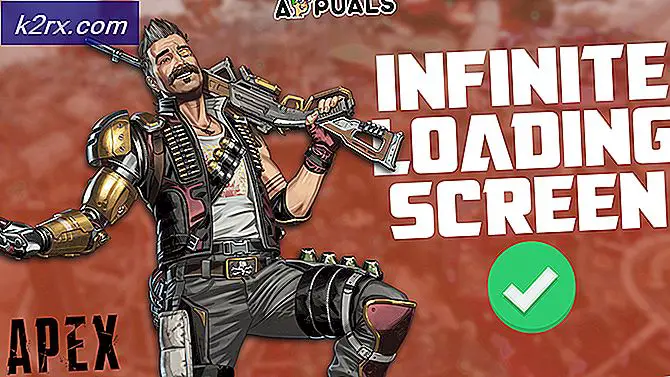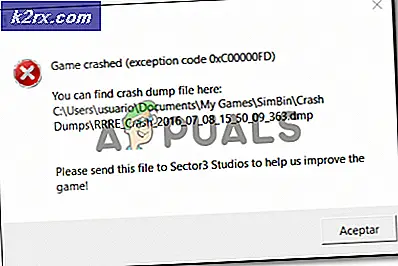Bagaimana Memperbaiki 500 Internal Privoxy Error?
Saat kami mengunjungi sebuah situs web, kami tidak mengetahui proses back end yang sedang berlangsung. Salah satu komponen penting dari web server adalah Privoxy. Kita semua pernah mendengar tentang proxy, tetapi apa itu Privoxy yang mungkin Anda tanyakan? Privoxy, bisa dibilang, adalah server tempat semua judul atau teks situs web disimpan, yaitu data HTTP. Ini pertama kali diperkenalkan pada tahun 2001 dan mencakup sebagian besar sistem operasi seperti Linux, Windows, dan sebagainya. Semua situs web yang Anda kunjungi, dalam beberapa hal, menggunakan Privoxy.
Itu 500 Kesalahan Privoksi Internal pesan muncul saat Anda mencoba mengakses URL tertentu. Pesan kesalahan ini dapat disebabkan karena pengaturan proxy Internet Anda atau browser yang kedaluwarsa. Dalam kebanyakan kasus, Anda akan dapat mengakses situs web yang menampilkan pesan kesalahan tersebut di browser web yang berbeda; artinya masalahnya terbatas pada satu browser saja. Dalam kasus seperti itu, pembaruan browser biasanya memperbaiki masalah tersebut.
Apa yang menyebabkan 500 Internal Privoxy Error?
Pesan kesalahan, dalam beberapa kasus, mungkin muncul saat menggunakan satu browser web dan bukan saat menggunakan browser lain. Ini memunculkan salah satu penyebab pesan kesalahan. Munculnya pesan kesalahan tidak terbatas pada satu atau dua alasan. Meskipun demikian, yang diketahui adalah -
Sekarang penyebab pesan kesalahan sudah diatasi, kita akan masuk ke solusi dari pesan kesalahan tersebut. Jika Anda telah membaca artikel sampai di sini, Anda mungkin sudah tahu apa itu sekarang.
Solusi 1: Perbarui Browser Web Anda
Jika Anda mengalami pesan kesalahan pada browser web tertentu, itu berarti masalahnya disebabkan oleh konfigurasi browser Anda. Tim pengembangan browser web biasanya mengetahui masalah ini dalam kasus seperti itu, dan merilis tambalan untuk memperbaiki masalah tersebut. Oleh karena itu, Anda harus memeriksa pembaruan yang tersedia. Berikut cara melakukannya:
Mozilla Firefox:
- Meluncurkan Firefox. Klik pada Tidak bisa tombol di pojok kanan atas dan pilih Pilihan.
- Gulir ke bawah ke Pembaruan Firefox bagian.
- Klik Periksa pembaruan.
- Instal pembaruan apa pun yang tersedia.
- Setelah selesai, coba akses situs webnya.
Google Chrome:
- Buka Google Chrome, klik pada Lebih tombol di pojok kanan atas.
- Jika pembaruan tersedia, tombol Lainnya akan berwarna.
- Anda juga bisa mengunjungi chrome: // pengaturan / bantuan alamat di tab baru untuk memaksa Google Chrome memeriksa pembaruan.
Solusi 2: Nonaktifkan Pengaturan Proxy
Hal lain yang dapat Anda lakukan untuk mengatasi pesan kesalahan tersebut adalah dengan menonaktifkan pengaturan proxy di jendela Opsi Internet. Ini telah dilaporkan oleh banyak pengguna bahwa ini telah membantu mereka memecahkan masalah mereka. Anda dapat melakukannya dengan mengikuti petunjuk di bawah ini:
- tekan Tombol Windows + R untuk membuka Lari kotak dialog.
- Ketik inetcpl.cpl dan tekan Memasukkan.
- Ini akan membuka Properti Internet jendela.
- Beralih ke Koneksi tab dan klik Pengaturan LAN.
- Dibawah Server proxy, hapus centang Gunakan server proxy untuk LAN Anda kotak.
- Klik baik.
- Ini kemungkinan besar untuk menyelesaikan masalah Anda.